苹果电脑安装双系统Mac和Win7,详细教程
最新推荐文章于 2025-06-13 14:24:40 发布
追风少年XQ
最新推荐文章于 2025-06-13 14:24:40 发布
阅读量1.4w
收藏
32
点赞数
4
CC 4.0 BY-SA版权
分类专栏:
电脑问题解决
文章标签:
windows
苹果
mac
win7
版权声明:本文为博主原创文章,遵循 CC 4.0 BY-SA 版权协议,转载请附上原文出处链接和本声明。
本文链接:https://blog.csdn.net/LYX1945057326/article/details/53112736
本文提供了一种在苹果电脑上安装双系统的详细教程,包括使用Boot Camp分割磁盘,安装Windows 7系统,以及安装驱动程序的步骤。通过这个教程,用户可以在Mac和Windows之间自由切换。
摘要生成于
C知道
,由 DeepSeek-R1 满血版支持,
前往体验 >
由于很多人在MacBook下应用Mac系统还不习惯,所以大多喜欢在苹果电脑上安装Windows系统,虽然不建议这么做,毕竟苹果的系统基于架构稳定的Unix,苹果的硬件和软件结合的更好一些,因此多数情况下不建议用Windows,但是很多人会希望用双系统,这里就做个简单教程。 1、步骤一:使用Boot Camp 分割磁盘 注意在MacBOOK系统中,初始系统是只有一个分区,如果自己进行过分区,在安装Windows时就会出现:系统进行过分区或者不能正确安装的问题。并且在苹果系统下安装win需要设置Boot camp助理,因此安装win系统需要先有Mac系统。 在10.7.4中,内建好了Boot Camp这套软件。在Finder下点选 前往>>实用工具,打开工具程序资料夹中的Boot Camp 助理,把驱动程序预设到U盘,此bootcamp程序为Windows程序安装完成后,继续安装硬件驱动备用。 打开之后,就会执行Boot Camp 助理的说明,接着程序出现请你分割硬盘的画面,你可以拖住中间的圆点,左右移动,来调整你要分割多少给Windows使用,接着按下分割就可以了。因为我常用的为Windows,为Mac OS预留了100G,其他的200G全部留给Windows。